

Por Nathan E. Malpass, Última atualização: October 25, 2018
Este é um muito pergunta comum Os usuários do iDevice têm e tem uma resposta muito simples. Depende da velocidade da sua conexão com a Internet e do tamanho do arquivo a ser copiado.
Por exemplo, se você estiver executando uma velocidade de 3 mbps e o tamanho do arquivo for de 2 GB, você pode esperar que demore quase duas horas para terminar.
Embora seja totalmente conveniente usar o iCloud em vez do iTunes, pois permite fazer backup de arquivos remotamente sem precisar de um PC, você ainda enfrentaria alguns problemas ao longo do caminho.
O mais relatado é quando o backup do iCloud está demorando mais do que o esperado ou não fará o backup completo de todos os arquivos. Existem muitos fatores que podem causar isso, mas também algumas coisas básicas que você pode fazer para tentar corrigir o problema.
Neste artigo, você aprenderá mais sobre o processo de backup do iCloud, como fazê-lo, o que fazer se tiver problemas ao usá-lo e muito mais, e quanto tempo leva para fazer backup do iPhone para o iCloud.
Parte 1: Fatos e recursos básicos do backup do iCloudParte 2: Métodos para fazer backup do iCloudParte 3: Razões pelas quais o backup do iCloud demora mais para corrigir e concluirParte 4: Use o FoneDog Toolkit para melhorar o processo de backupConclusão
As pessoas também leramAs 2 principais maneiras de recuperar contatos excluídos do iPhone sem o iCloudComo transferir o iCloud para o novo iPhone?7 principais soluções para corrigir o backup do iCloud que está acinzentado
A outra coisa que os usuários que são novos no todo iCloud plataforma geralmente perguntam o que ele faz exatamente e posso fazer backup disso e daquilo do meu iPhone?
Agora, basicamente, o que o iCloud faz é fazer uma cópia dos seus dados do seu iDevice e armazená-los remotamente para que você possa ter acesso a eles onde quer que esteja, desde que esteja conectado à Internet.
Você também pode transferi-lo para outro dispositivo e agora funciona até com um PC baseado em Windows. Para responder à outra pergunta, aqui estão algumas coisas que podem ser copiadas no iCloud:
Observe que há outras coisas que podem ser copiadas no iCloud, mas uma vez que o conteúdo do seu dispositivo já esteja armazenado, eles não serão mais incluídos quando o dispositivo realizar outro backup.
Além disso, lembre-se de que você deve observar sua capacidade de armazenamento e monitorar cuidadosamente se ainda tem espaço suficiente. Você obtém 5 GB de armazenamento do iCloud gratuitamente inicialmente, mas se acabar, precisará comprar armazenamento extra por uma taxa mensal.
O processo é bastante fácil e você pode configurá-lo para ser feito automaticamente ou pode fazer um backup manual.
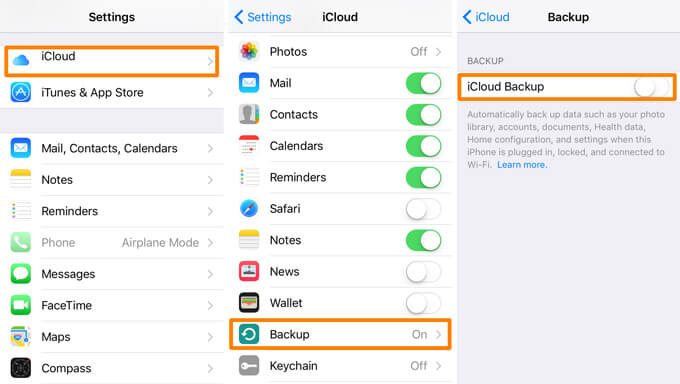
Pode haver vários fatores por que você experimentaria um pouco de atraso ou talvez nem funcionasse. Listados abaixo estão esses problemas que podem fazer com que o backup do iCloud fique lento e soluções comuns para cada um.
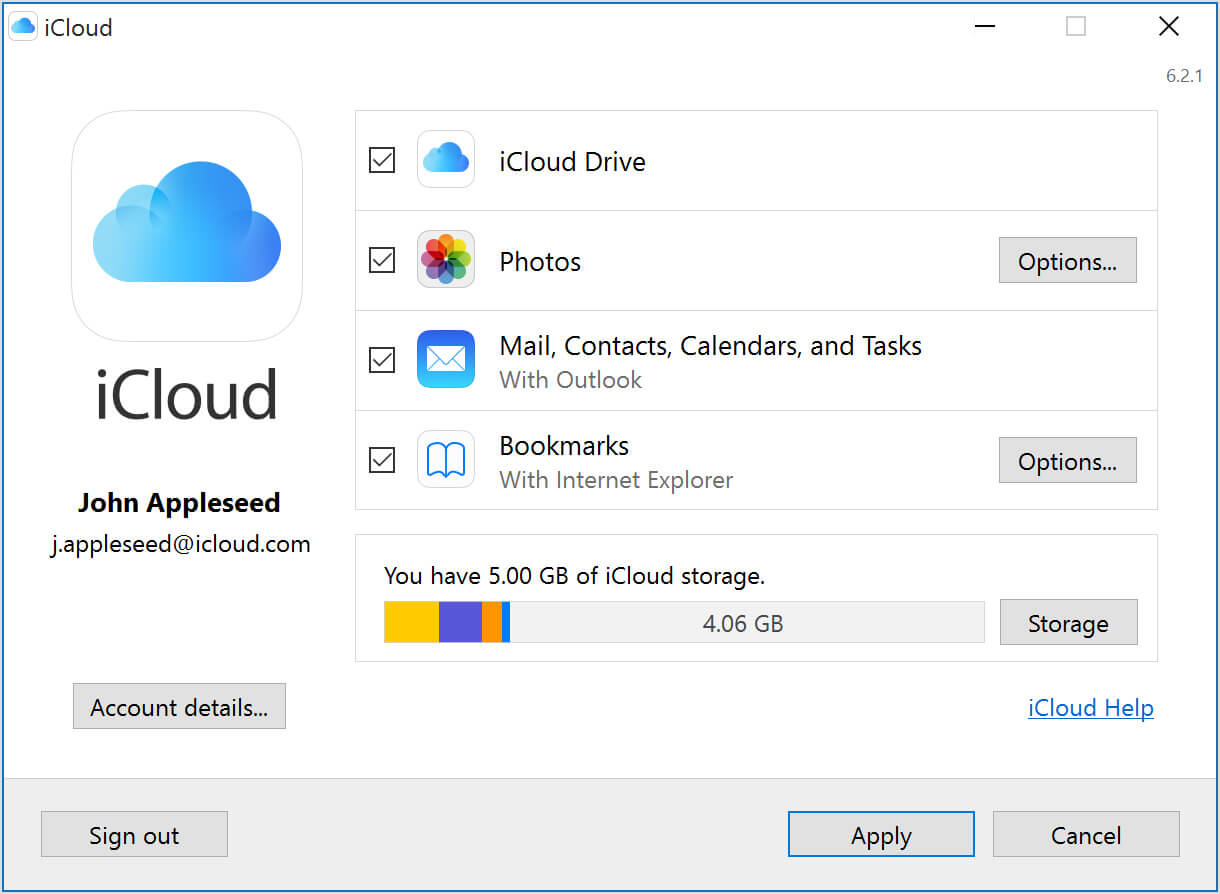
Com todas as coisas que uma pessoa precisa realizar todos os dias, você tem que admitir que quando uma coisa que você precisa terminar o mais rápido possível leva uma eternidade, fica muito frustrante.
Quem realmente quer isso, especialmente com uma tarefa tão simples como fazer backup de dados? Sim, o tamanho do arquivo e a velocidade da sua internet são importantes, mas existem maneiras de acelerar o processo.
Ou, melhor ainda, encontrar uma maneira alternativa completamente. Agora, aqui é onde o kit de ferramentas FoneDog vai te agradar. Tem o Backup e Restauração de Dados recurso que permite que você faça backup de todos os seus dados importantes ao usar o iCloud está causando dor de cabeça.
É rápido e dá 100% de sucesso cada vez que você usá-lo. Você pode selecionar quais arquivos fazer backup, o que, por sua vez, reduziria o processo, pois minimizará o tamanho dos dados que você copiará.
A restauração de arquivos também é muito fácil. Não há necessidade de se preocupar com a perda de dados ou a substituição dos existentes. Aqui estão as etapas simples sobre como se beneficiar do Backup e Restauração de Dados do kit de ferramentas.
Aqui estão as etapas para o backup de dados do iOS:
Download grátisDownload grátis
Você pode saber sobre as etapas de como fazer backup dos dados do iPhone no iCloud. Mas quanto tempo leva para fazer backup do iPhone no iCloud? Na verdade, o tempo que você gasta no backup de dados é baseado no tamanho dos dados: quanto mais dados você tiver, mais tempo você gastará.
No entanto, aqui está um método útil de como reduzir o tempo que você levará para fazer backup do iPhone no iCloud. Segue os passos abaixo:
Vá para o site oficial para baixar o FoneDog Toolkit e siga as etapas fáceis para instalar. Uma vez feito, inicie o software depois de conectar seu dispositivo. Ele detectará automaticamente e mostrará o painel principal.

Entre outros recursos, isso é o que você precisaria selecionar nas opções mostradas na tela. Na página seguinte clique em "Cópia de segurança de dados iOS".

Agora, é aqui que fica interessante. Além do "Padrão" tipo de backup que é praticamente como a palavra indica tipo normal usado com mais frequência. Você terá a capacidade de escolher outro tipo.
Você pode adicionar outra camada de segurança aos seus dados usando o "Criptografado" recurso de backup do kit de ferramentas, isso permitirá que você configure uma senha para proteger quaisquer dados confidenciais ou privados que você tenha. Dá a você a tranquilidade de que seus arquivos estão ainda mais protegidos.

Depois de escolher o modo de backup que você prefere usar, clique em "Começar" isso o levará a uma página onde você verá todos os arquivos categorizados com base no tipo de dados. Isso torna mais fácil para você selecionar quais você gostaria de fazer backup.

Ao clicar em "Próximo" o kit de ferramentas agora verificará todos os arquivos selecionados e prosseguirá com o processo de backup real. Evite fazer qualquer outra coisa por enquanto para evitar interromper o backup, o que pode causar problemas.
Você receberá uma notificação de que foi concluído, detalhes como nome e tamanho serão exibidos. No final, você também terá a opção de adicionar mais ou restaurar os arquivos.

Aqui está sobre como restaurar dados do backup de dados do iOS:
Se você quiser copiar seus arquivos para outro dispositivo ou tiver espaço extra no seu atual e quiser restaurar alguns de seus dados de backup, basta voltar ao menu principal e selecionar iOS Data Restore ou quando ainda tiver seu dispositivo conectado no final do processo de backup selecione "Restaurar dados do iOS".
Agora o kit de ferramentas mostrará todos os backups disponíveis, nos quais o mais recente criado será mostrado na parte superior como padrão.

Depois de decidir qual arquivo restaurar tudo o que você precisa fazer é clicar "Veja Agora" isso fará com que o kit de ferramentas verifique todo o conteúdo do arquivo de backup. O progresso é mostrado, o que também oferece a capacidade de pausar ou parar completamente a verificação.

Uma visão mais abrangente do conteúdo será delineada assim que a verificação for concluída. Cada categoria tem uma opção suspensa para que você possa revisá-la uma a uma. Depois de visualizar os dados, agora você pode restaurá-los em outro dispositivo ou no seu PC.

Download grátis Download grátis
Todos nós temos tantas coisas para fazer no dia a dia que, na maioria das vezes, tarefas como garantir que nossos dados estejam protegidos às vezes podem ser um empecilho. Especialmente se demorar mais do que esperamos.
Agora com o kit de ferramentas FoneDog, você pode manter seus dados seguros e protegidos da forma mais eficiente possível. Menos é mais como dizem. Assim, menos tempo você gasta em todo o processo de backup, mais você pode fazer outras coisas que importam.
Deixe um comentário
Comentário
Backup e restauração de dados do iOS
Faça backup de seus dados no PC e restaure seletivamente os dados do iOS a partir de backups.
Download grátis Download grátisArtigos Quentes
/
INTERESSANTEMAÇANTE
/
SIMPLESDIFÍCIL
Obrigada! Aqui estão suas escolhas:
Excelente
Classificação: 4.7 / 5 (com base em 59 classificações)